Als je ooit een video hebt gemaakt, zou je de problemen van verlichtingsproblemen kennen. Zelfs als je de video op hetzelfde moment maar op verschillende locaties opneemt, zul je een aanzienlijk kleurverschil opmerken, dat prominent zal zijn nadat je de opnamen hebt gemaakt.
Dus hoe dit probleem aan te pakken? U kunt kleur kopiëren van de ene video naar de andere met behulp van een tool voor kleurafstemming.
Neem 'Joker'; de verbluffende beelden en in het oog springende kleuren zullen u bijvoorbeeld zeker doen verlangen naar hetzelfde voor uw projecten. Gelukkig voor jou kun je gewoon op de magische toets drukken om de kleur van de originele video naar je clip te kopiëren.
- Methode 1:kopieer kleur met Filmora's kleuraanpassingsoptie
- Methode 2:kopieer kleur met Filmora's kleurvoorinstelling
Misschien vind je dit ook leuk:Beste 8 Color Match-apps om snel video's met Color Match te maken
Wat is kleurafstemming?
Het kopiëren van de kleur verwijst naar de 'Color Matching'-techniek, ik zal het op de eenvoudigste manier uitleggen. Color Matching is het proces waarbij de kleuren in de ene clip naar de andere worden gekopieerd. Zodra u alle kleuren, inclusief de verzadiging, tint, levendigheid, enz. matcht, wordt alles afgestemd, van de referentie tot de doelvideo. Kortom, het hele kleurenschema wordt van de ene clip naar de andere gekopieerd. Kleurafstemming is van het grootste belang om uitstekende beelden te produceren en een publiek aan te trekken. En dankzij de technologische vooruitgang kunt u met één klik kleur van elke referentievideo kopiëren. Het zorgt voor kleurconsistentie in de hele video door het gemakkelijker dan ooit te maken om clips in een handomdraai op kleur te matchen.
Hoe u op twee manieren kleur van de ene video naar de andere kunt kopiëren
De nieuwste wonderdoener van Wondershare is Filmora X. Nu zit deze versie vol met geavanceerde bewerkingsfuncties zoals kleurafstemming, bewegingsregistratie, animatie keyframing en audio ducking. En de interface blijft eenvoudig en intuïtief. Zelfs beginnende videomakers kunnen video's in Hollywood-stijl maken met deze effecten.
De kleurovereenkomstfunctie in Filmora X is degene waar we verpletterend over zijn. Het is ongelooflijk eenvoudig en slechts een klik verwijderd. Druk gewoon op de Color Match-knop om kleuren van de ene video naar de andere te kopiëren.
Als je nog steeds denkt dat dit niet zo eenvoudig is als het klinkt, zal ik het demonstreren met een voorbeeld. Dus lees verder.
Methode 1:kopieer kleur met Filmora's kleuraanpassingsoptie
De eerste methode is vrij eenvoudig. In dit geval heb ik gekozen voor een jungle en een man in de jungle. De man ziet er totaal niet op zijn plaats uit omdat de kleur in beide clips heel anders is. Dit komt door de verlichtingsproblemen, die we zullen oplossen door de functie voor kleurafstemming te gebruiken. Laten we beginnen:
1. Download en installeer Wondershare Filmora X. Start het.
2. Ga naar Bestanden , tik op Importeren Media, en klik vervolgens op Importeren Media Bestanden . Selecteer de video's om in kleur te matchen. Importeer zowel de referentie als de doelvideo.

3. Sleep de video's naar de tijdlijn en zet ze daar neer. Er zijn nu twee manieren om de kleurovereenkomstoptie te selecteren. De eerste is om op het pictogram voor kleurovereenkomst te klikken (verfpalet). De tweede manier is om alle clips te selecteren en rechts -klik . Zorg ervoor dat de afspeelkop zich op de doelclip bevindt. Kies vervolgens de Kleur Overeenkomst
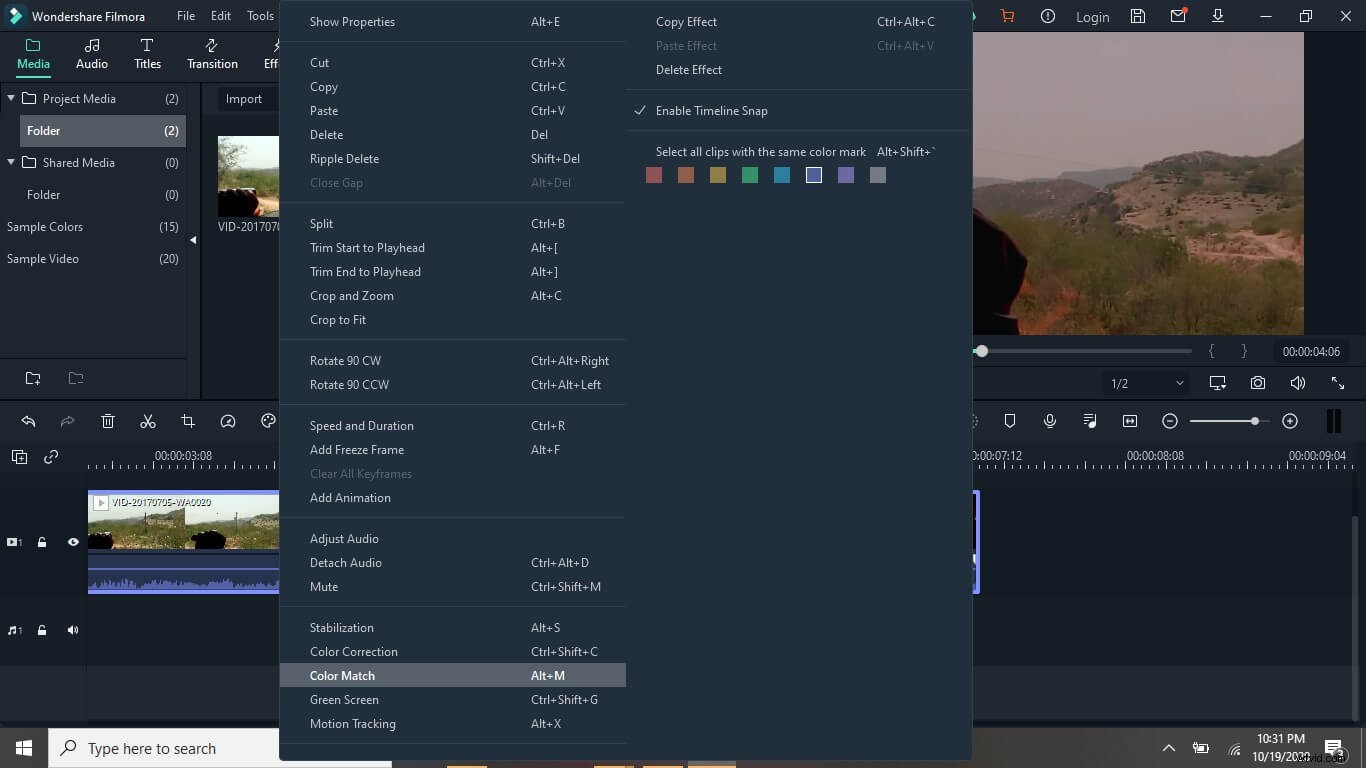
4. Nu staat de doelvideo aan de rechterkant en de referentie aan de linkerkant. U kunt de cursor verplaatsen om het exacte punt in uw video te selecteren dat u als referentie wilt gebruiken. In de Kleur bedieningselementen aan de linkerkant, kunt u zelfs de intensiteit van de kleurovereenkomst kiezen. Druk na selectie op Overeenkomen.
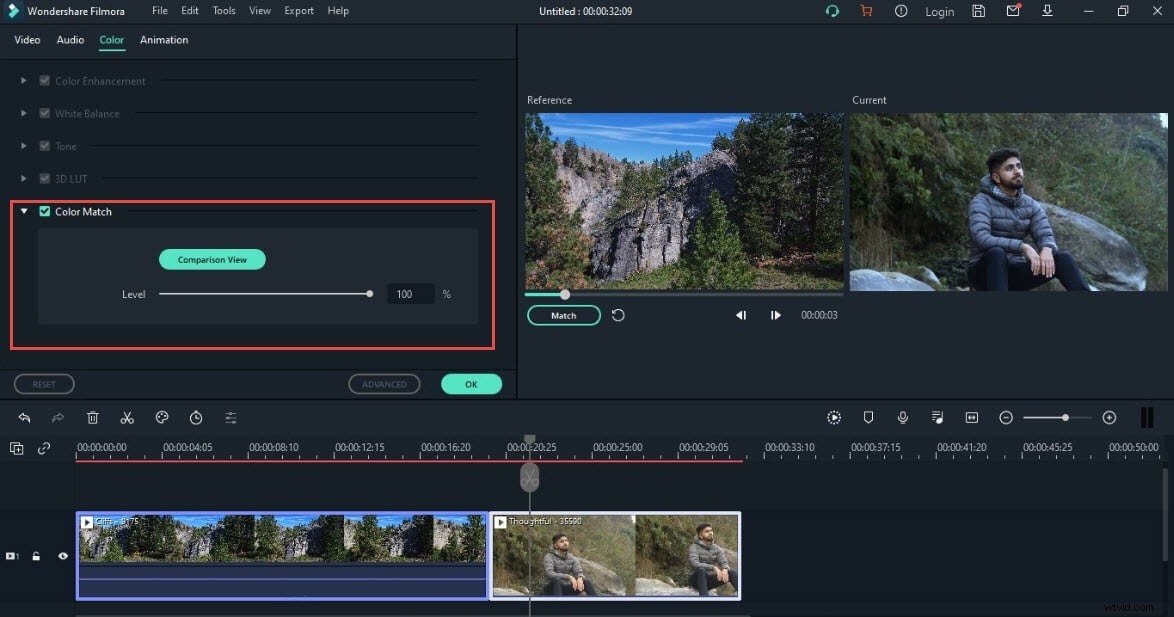
5. Merk op dat de twee clips nu bijna dezelfde kleur hebben. Als je de clips combineert, lijkt de video qua beeld erg consistent.
Methode 2:kopieer kleur met Filmora's kleurvoorinstelling
U kunt de kleurinstellingen van een video aanpassen en die vervolgens gebruiken als sjabloon voor verdere kleurafstemmingen. Dus de volgende keer dat je clips wilt matchen met kleuren, kun je je aangepaste video gebruiken als referentie.
Laten we kleur kopiëren met een aangepaste vooraf ingestelde video.
1. Download en installeer Filmora X op je computer. Lanceer het. Ga toch naar Bestanden , tik op Importeren Media, en klik vervolgens op Importeren Media Bestanden . Importeer beide video's.

2. Sleep de video die u wilt instellen als voorinstelling. Klik met de rechtermuisknop en selecteer Kleur Correctie . Tik op Aanpassen
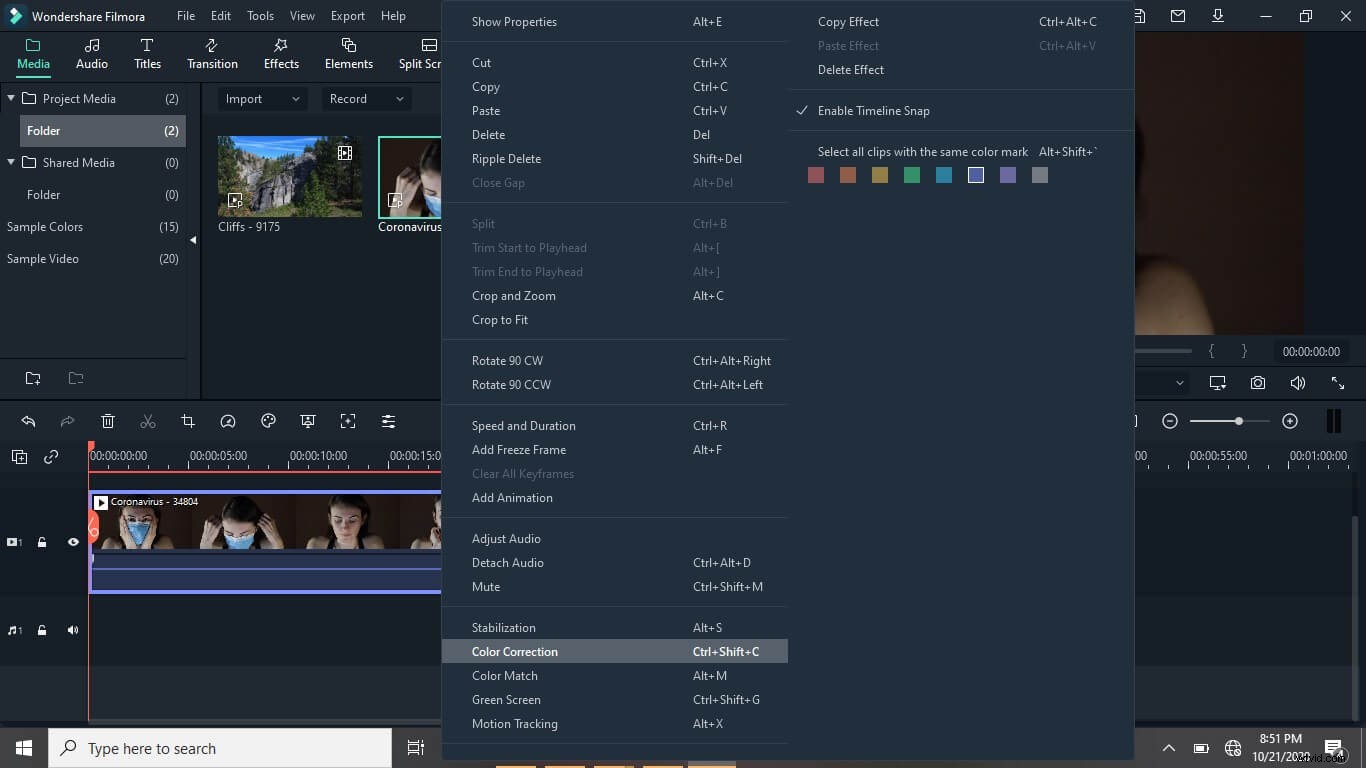
3. Pas nu de kleuren aan. U kunt de helderheid, verzadiging, witbalans, enz. wijzigen. Als u klaar bent met het aanpassen van de waarden, klikt u op Opslaan als Voorinstelling . U kunt de voorinstelling zelfs een naam geven, zodat u deze direct kunt vinden.
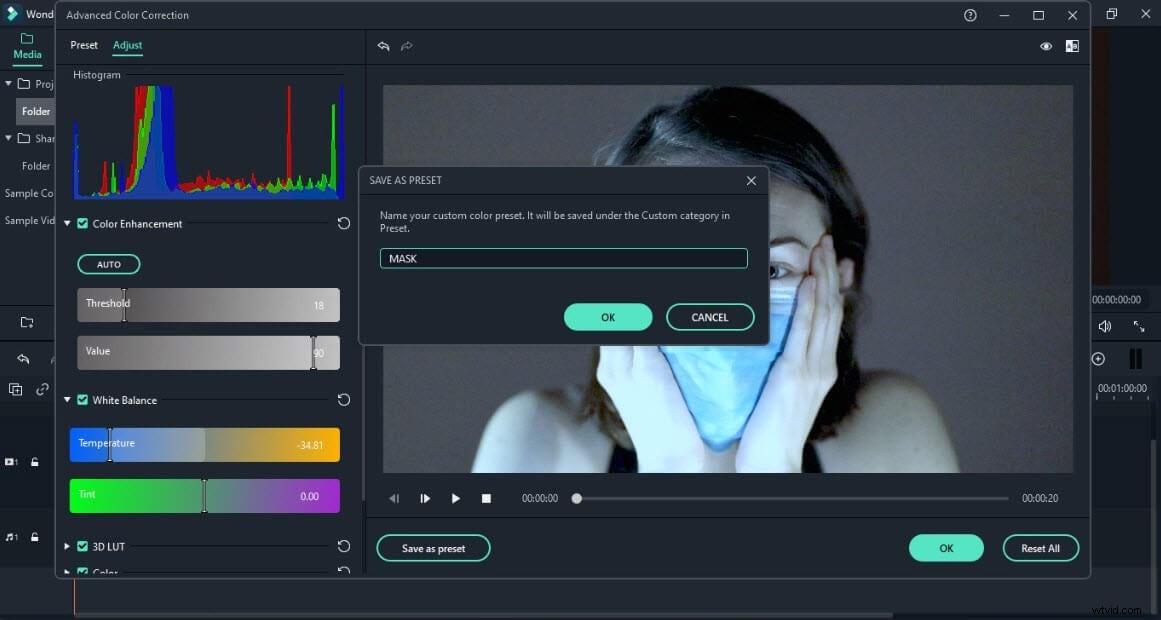
4. Sleep vervolgens de video die u wilt matchen met de referentie en zet deze neer:Klik met de rechtermuisknop en selecteer Kleur Correctie .
5. In de Voorinstelling tabblad, klik op het vervolgkeuzemenu en selecteer Aangepast .
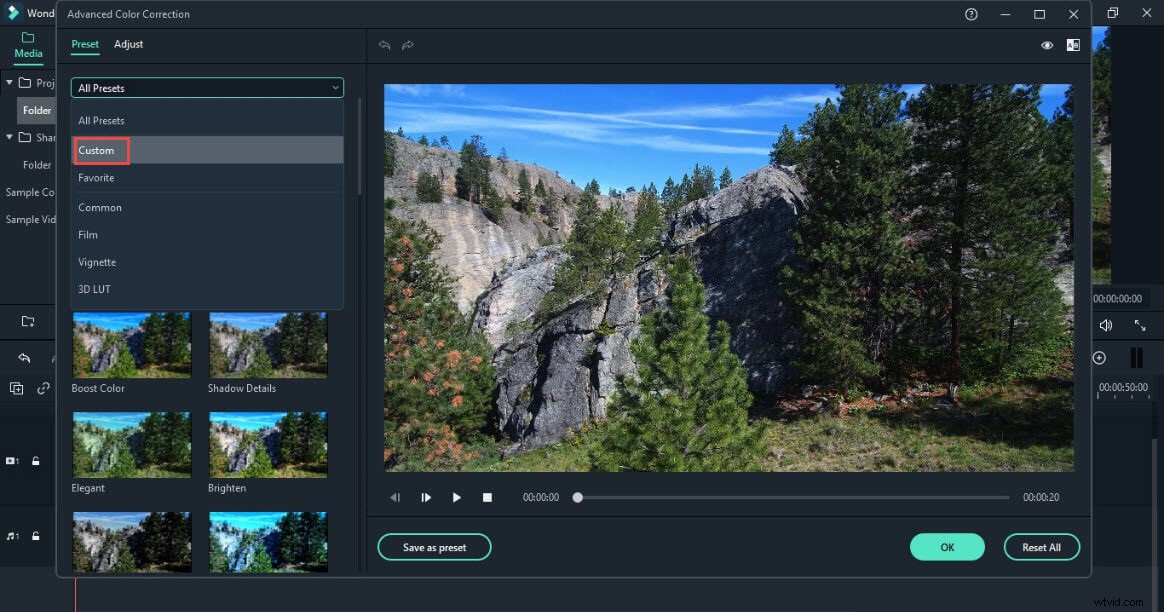
6. Klik met de rechtermuisknop op de gewenste aangepaste sjabloon. Selecteer Toepassen . De doelvideo wordt onmiddellijk afgestemd op de kleur van de vooraf ingestelde video. Druk op OK .
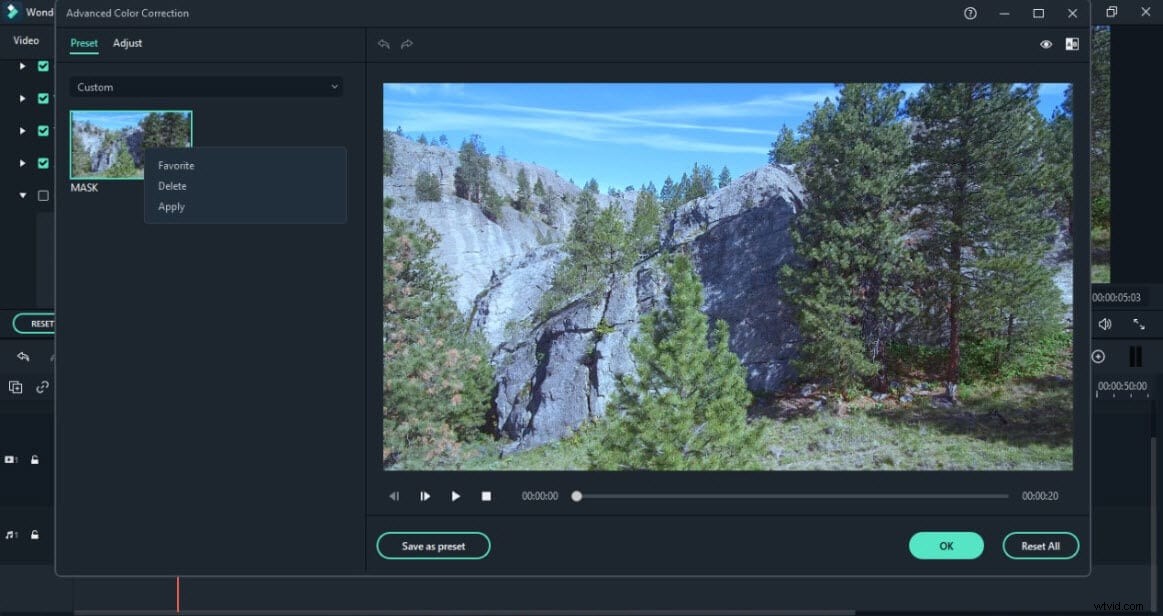
Klaar om kleur van de ene video naar de andere te kopiëren?
Geen handmatige bewerking meer om verlichtingsproblemen te corrigeren. Maak je geen zorgen als je de video's op verschillende tijdstippen hebt gemaakt, en nu hebben ze allebei heel verschillende kleuren. Met een beetje hulp van Wondershare Filmora kun je eindelijk clips in kleur matchen met verbluffende precisie en gemak.
Bovendien kunt u uitstekende beelden van beroemde video's opnieuw maken met behulp van de kleurafstemmingstechniek. Je kunt nu gemakkelijk kleuren van de ene video naar de andere kopiëren in een mum van tijd.
Nu ben jij ook een expert, ga verder en probeer kleurovereenkomsten uit met Filmora X in een paar supereenvoudige stappen. Het kost misschien wat tijd om het onder de knie te krijgen, maar het zal uiteindelijk zijn vruchten afwerpen.
